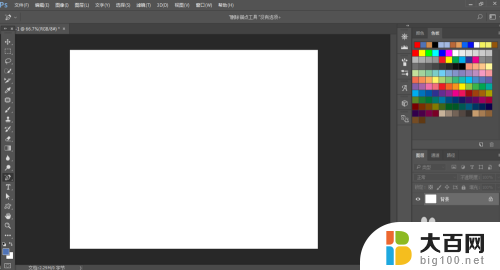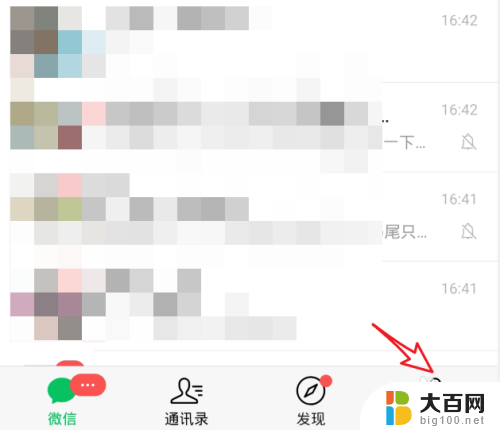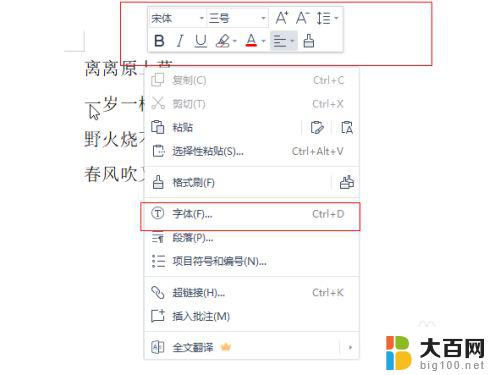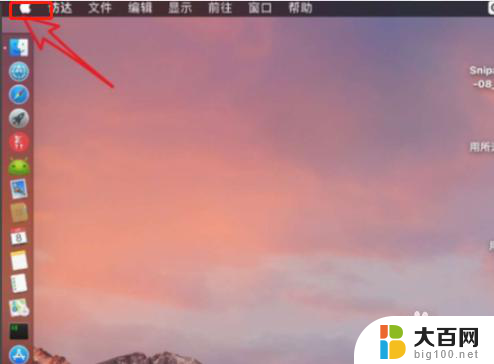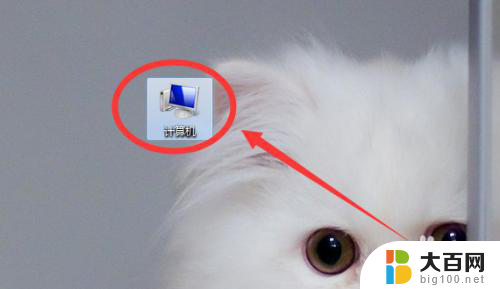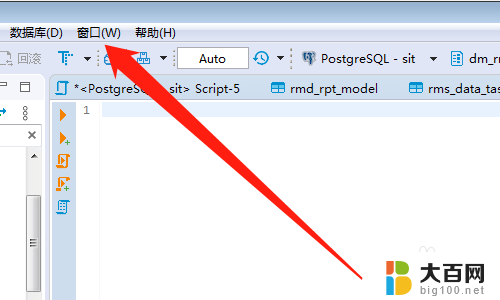solidworks字体大小怎么设置 Solidworks文字大小设置方法
Solidworks是一款广泛应用于机械设计领域的三维建模软件,字体的大小设置在整个设计过程中起着至关重要的作用,通过合理设置字体大小,可以使得设计图纸更加清晰易读,方便工程师和制造人员准确理解设计意图。在Solidworks中,设置字体大小非常简单。只需点击菜单栏中的工具,再选择选项,在弹出的对话框中找到文本编辑器选项,并选择合适的字体和大小即可。合理设置字体大小,有助于提高设计效率和准确性,从而更好地完成设计任务。
操作方法:
1.用solidworks2014打开自己的工程图.如下图所示;

2.点击如下图所示的选项打开系统选项卡;

3.切换到文档属性选项,如下图所示;

4.找到尺寸,选中字体一项,如下图所示;

5.将单选中的单位去掉,选中点这个选项,如下图所示;

6.选择自己需要的字体大小以及样式保存即可。

7.具体步骤总结如下:
1、用solidworks2014打开自己的工程图.如下图所示;
2、点击如下图所示的选项打开系统选项卡;
3、切换到文档属性选项,如下图所示;
4、找到尺寸,选中字体一项,如下图所示;
5、将单选中的单位去掉,选中点这个选项,如下图所示;
6、选择自己需要的字体大小以及样式保存即可。
以上就是Solidworks字体大小的设置方法,如果你也遇到了同样的情况,可以参照我的方法来处理,希望对大家有所帮助。